
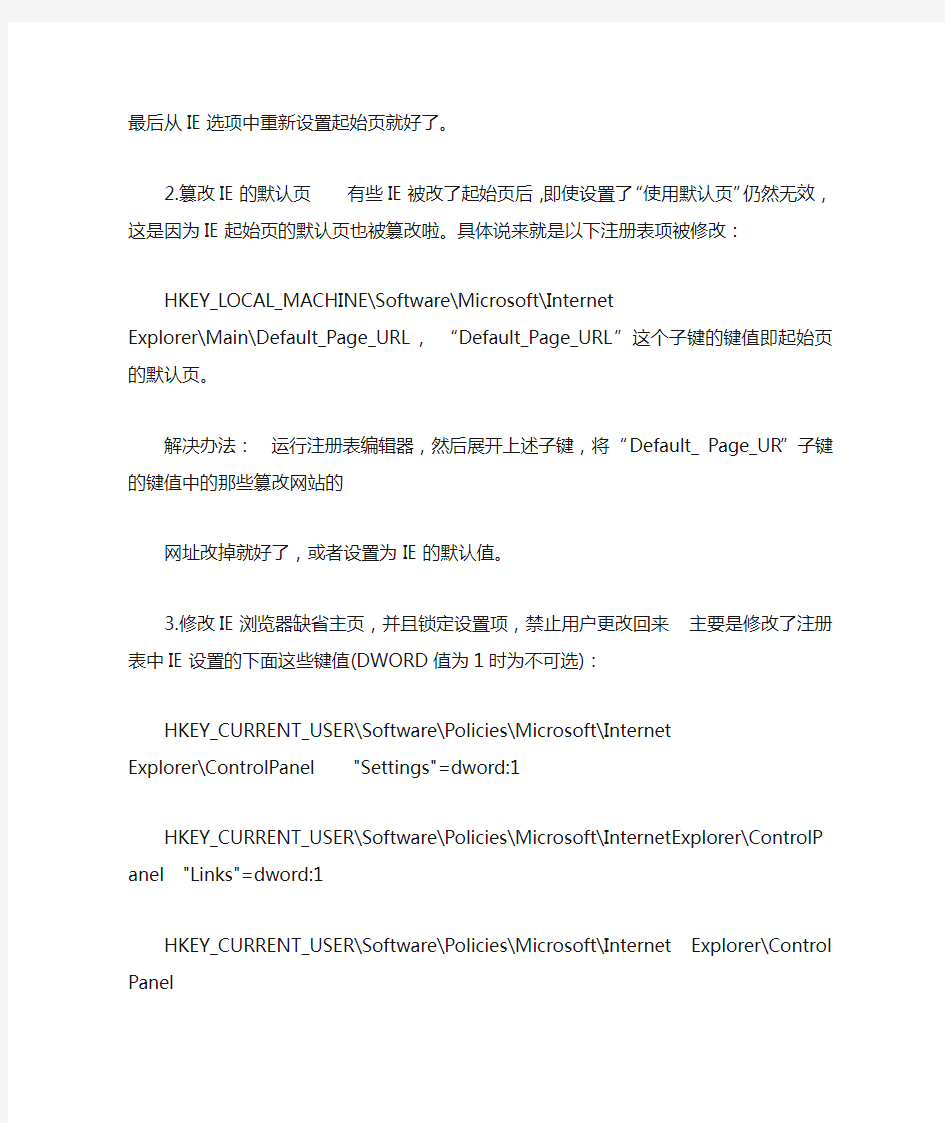
为什么我的电脑主页改不了
更多IT技术尽在luenmicroIT学习网https://www.doczj.com/doc/e4237519.html,
1.在Windows启动后,点击“开始”→“运行”菜单项,在“打开”栏中键入regedit,然后按“确
定”键;
2.展开注册表到HKEY_LOCAL_MACHINE\SOFTWARE\Microsoft\InternetExplorer\Main下,在右半
部分窗口中找到串值“StartPage”双击,将StartPage的键值改为“about:blank”如:https://www.doczj.com/doc/e4237519.html,(自己喜欢的主页);
3.展开注册表到HKEY_CURRENT_USER\Software\Microsoft\InternetExplorer\Main在右半部分
窗口中找到串值“StartPage”,然后按2.中所述方法处理。
4.退出注册表编辑器,重新启动计算机,一切OK了!
特殊例子:当IE的起始页变成了某些网址后,就算你通过选项设置修改好了,重启以后又会变成他们的网址了,十分的难缠。其实他们是在你机器里加了一个自运行程序,它会在系统启动时将你的IE起始页设成他们的网站。
解决办法:运行注册表编辑器regedit.exe,然后依次展HKEY_LOCAL_MACHINE\Software\Microsoft\Windows\ Current Version\Run主键,然后将其下的registry.exe子键删除,然后删除自运行程序c:\Program Files\registry.exe,最后从IE选项中重新设置起始页就好了。
2.篡改IE的默认页有些IE被改了起始页后,即使设置了“使用默认页”仍然无效,
这是因为IE起始页的默认页也被篡改啦。具体说来就是以下注册表项被修改:
HKEY_LOCAL_MACHINE\Software\Microsoft\Internet Explorer\Main\Default_Page_URL,“Default_Page_URL”这个子键的键值即起始页的默认页。
解决办法:运行注册表编辑器,然后展开上述子键,将“Default_ Page_UR”子键的键值中的那些篡改网站的
网址改掉就好了,或者设置为IE的默认值。
3.修改IE浏览器缺省主页,并且锁定设置项,禁止用户更改回来主要是修改了注册表
中IE设置的下面这些键值(DWORD值为1时为不可选):
HKEY_CURRENT_USER\Software\Policies\Microsoft\Internet Explorer\ControlPanel "Settings"=dword:1
HKEY_CURRENT_USER\Software\Policies\Microsoft\InternetExplorer\ControlPanel
"Links"=dword:1
HKEY_CURRENT_USER\Software\Policies\Microsoft\Internet Explorer\Control Panel "SecAddSites"=dword:1
解决办法:将上面这些DWORD值改为“0”即可恢复功能。
4.IE的默认首页灰色按扭不可选这是由于注册表
HKEY_USERS\.DEFAULT\Software\Policies\Microsoft\Internet Explorer\Control Panel下的
DWORD值“homepage”的键值被修改的缘故。原来的键值为“0”,被修改为“1”(即为灰色不可选状态)。
解决办法:将“homepage”的键值改为“0”即可。
5.IE标题栏被修改
在系统默认状态下,是由应用程序本身来提供标题栏的信息,但也允许用户自行在上述注册表项目中填加信息,而一些恶意的网站正是利用了这一点来得逞的:它们将串值Window Title下的键值改为其网站名或更多的广告信息,从而达到改变浏览者IE标题栏的目的。具体说来受到更改的注册表项目为:
HKEY_LOCAL_MACHINE\SOFTWARE\Microsoft\Internet Explorer\Main\Window Title
HKEY_CURRENT_USER\Software\Microsoft\Internet Explorer\Main\Window Title 解决办法:
(1)在Windows启动后,点击“开始→运行”菜单项,在“打开”栏中键入regedit,然后单击“确定”键;
(2)展开注册表到:
HKEY_LOCAL_MACHINE\SOFTWARE\Microsoft\Internet Explorer\Main,在右半部分窗口中找到串值“Window Title”,将该串值删除即可,或将Window Title的键值改为“IE浏览器”等你喜欢的名字;
(3)同理,展开注册表到:
HKEY_CURRENT_USER\Software\Microsoft\Internet Explorer\Main,然后按(2)中所述方法处理。
(4)退出注册表编辑器,重新启动计算机,运行IE,你会发现困扰你的问题解决了!
更多IT技术尽在luenmicroIT学习网https://www.doczj.com/doc/e4237519.html,
一、IE主页:
利用“本地计算机”策略锁定或解开IE主页
先进入internet选项,把主页改成你所想要的地址,然后按“应用”,但千万不要按“确认”,也不要关闭选项卡。
然后依次点击:开始→运行gpedit.msc→用户配制→管理模板→Windows组件→Internet Explorer。找到右侧窗口“禁用更改主页设置”项,将其状态设置为“已启用”。
完成上述步骤后,点击internet选项卡的“确定”,当再次打开internet选项卡,发现主页那一栏变灰了,此后无论你在internet选项处还是在注册表里修改主页设置均无效。
如果将上述右侧窗口“禁用更改主页设置”项的状态设置为“已禁用”或“未被设置”后,用户可在Internet 选项中或注册表里任意更改其主页。
二、注册表
1、利用“本地计算机”策略锁定或解开注册表
依次点击:开始→运行gpedit.msc→用户配制→管理模板→系统。找到右侧窗口“阻止注册表编辑工具”项,将其状态设置为“已启用”。此后用户试图启动注册表编辑器时,自动提示禁止这类操作的消息。但要防止用户使用其它系统管理工具,请使用“只运行许可的 Windows 应用程序”设置。
如果将上述右侧窗口“阻止注册表编辑工具”项的状态设置为“已禁用”或“未被设置”后,在没有其它方式作任何限制的前提下,用户可正常使用注册表。
2、利用系统的服务功能锁定或开放远程操作注册表
远程用户可否修改本计算机上的注册表,可在系统提供的管理工具里进行设置。如果此服务被终止,只有此计算机上的用户才能修改注册表。如果此服务被禁用,任何依赖它的服务将无法启动。
路径:开始→设置→控制面板→管理工具→服务。双击右侧拦内“使远程用户能修改此计算机上的注册表设置……”项,常规的启动类型栏内有“自动”、“手动”、“禁用”方式可选择,登录的硬件配制文件栏内有“启用”和“已禁用”可选择
更多IT技术尽在luenmicroIT学习网https://www.doczj.com/doc/e4237519.html,
在日常生活中,经常会遇到一些场景,需要把手机里的照片、视频、文档等内容分享给身边的朋友。不过从体验上讲,手机小屏幕绝对不能满足更多的人观看。相信很多人都会思考,有没有一些方法,可以将手机投屏到电脑,轻轻松松就可以搞定哦! 一、投屏原理 手机、iPad等数码设备的快速普及,使一个人同时拥有多个智能设备变得十分常见。对此,电脑公司们一起制订了一个协议,称为UPNP。即通用即插即用协议。只要设备都遵守这个协议,就可以共享资源。国际上很多大的数码类企业在此协议基础上,建立了一个数字生活网络联盟,并制订了DLAN标准。凡是遵守这个标准的设备,都可以互相共享视频、音频、图片等资源。
二、投屏条件(普及一下手机投屏到电视) 一般现在的新款智能电视,都支持这个操作(非智能电视可以通过一些电视盒子实现操作)。其次是网络,手机和电视需连接同一个无线网络。最后是路由器,需要开通UPNP功能(默认开通)。 三、投屏方式 接下来进入主题,手机如何投屏?投屏方式可以分为有线投屏和无线
投屏,我们分点来讲。 有线投屏 有线投屏就是通过数据线连接手机和电视进行投屏。使用这种投屏方式需要使用MHL数据线,不过这种投屏方式会相对比较稳定。 无线投屏 因安卓手机和苹果手机投屏方式不同,我们进行分开说明手机投屏电脑。 1、安卓手机 安卓手机的投屏很简单。只需要你的手机和电脑下载同一款投屏工具,比如迅捷录屏大师,然后点击扫一扫投屏,将扫描框对准电脑二维码图片成功即可匹配。
2、苹果手机 苹果手机的投屏,是通过系统自带的屏幕镜像功能来实现的。首先需要你的苹果手机和电脑连接同一WiFi,然后在电脑上下载迅捷苹果
手机屏幕如何投屏到电脑显示器上 不管是休闲娱乐还是工作学习,我们都会使用到投屏,在工作中开 会会使用到,在学习中上课会使用到,而在娱乐时会将手机投屏到电脑 上追剧或者玩游戏,既然很多时候都会使用到,那怎么将手机投屏到电 脑上呢?很多人都会有一个疑问就是手机投屏电脑总是不成功,但是投 屏电视就会很简单,今天带着这些疑问和大家一起探讨一下怎么更简单 的实现手机电脑同屏?当然安卓手机和苹果都有哦! 使用工具: 迅捷录屏大0帀www. xunjieshipin. /download-airscreen 迅捷苹果录屏精灵www. xunjieshipin. /download- airplayreceiver 方法/步骤: 对于安卓手机,使用用户占比较大,先说一下安卓怎么投屏,今天要说的都是借助第三方软件的辅助完成的,但是安卓手机和苹果系统不同,所以使用的软件也不同。 安卓手机投屏
1、在手机和电脑上运行同款投屏软件,没错,看到名字就知道 是一件两用的,既可以录屏也可以投屏; 2、在电脑上双击打开之后,会自动弹岀一个二维码,而手机中 会出现扫一扫投屏字样,即点击扫一扫投屏,扫描电脑上出现的二维码即可; 3、等待一会儿,就会看到手机中的画面都显示到了电脑上,电
脑和手机同屏,这样就可以在电脑上玩游戏或者大屏追剧啦! 苹果手机投屏 1、苹果不同于安卓,利用的是其特有的镜像投屏功能,投屏相 当简单,几步操作既可以完成手机电脑同屏; 大屏享受视听盔宴 无需连线、WiFi连接 与家人一起分享照片、视颇 如何连淞脑? 直接连接电脑 2、在电脑上运行投屏软件,这是针对苹果比较专业的投屏软件,手机中不需要安装就可以连接到电脑上,双击打开电脑上的投屏软件, 在手机中的设置中找到控制中心的AirPlay镜像,选择和电脑上同款
手机屏幕如何投屏到电脑显示器上不管是休闲娱乐还是工作学习,我们都会使用到投屏,在工作中开会会使用到,在学习中上课会使用到,而在娱乐时会将手机投屏到电脑上追剧或者玩游戏,既然很多时候都会使用到,那怎么将手机投屏到电脑上呢?很多人都会有一个疑问就是手机投屏电脑总是不成功,但是投屏电视就会很简单,今天带着这些疑问和大家一起探讨一下怎么更简单的实现手机电脑同屏?当然安卓手机和苹果都有哦! 使用工具: 迅捷录屏大师www.xunjieshipin./download-airscreen 迅捷苹果录屏精灵www.xunjieshipin./download-airplayreceiver 方法/步骤: 对于安卓手机,使用用户占比较大,先说一下安卓怎么投屏,今天要说的都是借助第三方软件的辅助完成的,但是安卓手机和苹果系统不同,所以使用的软件也不同。 安卓手机投屏
1、在手机和电脑上运行同款投屏软件,没错,看到名字就知道是一件两用的,既可以录屏也可以投屏; 2、在电脑上双击打开之后,会自动弹出一个二维码,而手机中会出现扫一扫投屏字样,即点击扫一扫投屏,扫描电脑上出现的二维码即可; 3、等待一会儿,就会看到手机中的画面都显示到了电脑上,电
脑和手机同屏,这样就可以在电脑上玩游戏或者大屏追剧啦! 苹果手机投屏 1、苹果不同于安卓,利用的是其特有的镜像投屏功能,投屏相当简单,几步操作既可以完成手机电脑同屏; 2、在电脑上运行投屏软件,这是针对苹果比较专业的投屏软件,手机中不需要安装就可以连接到电脑上,双击打开电脑上的投屏软件,在手机中的设置中找到控制中心的AirPlay镜像,选择和电脑上同款
网络直播可以同一时间在不同的交流平台观看影片,是一种新兴的网络社交方式,如今网络直播平台也成为了一种崭新的社交媒体。主要分为实时直播游戏、电影或电视剧,介绍产品知识及销售产品等,实时分享自己的一切活动。现在用手机直播感觉不过瘾,不能更好的与粉丝互动,如果可以投屏到电脑上就更加不错了,大屏互动更加方便了,但是手机怎么投屏到电脑呢? 使用工具: 手机、电脑(都有网络) 迅捷录屏大师(进入官网即可下载) 操作步骤: 1、现在直播不分室内室外,随时随地都可以进行分享,很多人外出都会随身携带笔记本电脑,方便于路上的使用,这时候直播的话就可以派上用场了,大屏互动更加方便。所以就需要将手机画面同步到电脑上。
2、下面主要介绍安卓手机的投屏方法,手机电脑同时运行一款投屏工具,在手机投屏的过程中也可以进行录屏,效果更加完美,电脑端只需要双击打开就可以,主要是手机操作,手机操作更加方便。如图所示; 3、接着我们打开手机端的app,点击扫一扫投屏,扫描电脑上的二维
码即可;对于在投屏的过程中,想要录制下来的朋友们,点击“自动录屏”即可,如图所示; 4、投屏成功后,我们可以把自己手机上的图片,视频分享给其他人观看,就可以在电脑上进行查看了。以下是手机投屏的桌面内容。
5、观看结束了,我们可以手机上点击停止投屏就可以了。这个方法支持横竖投屏双选择,一键开启和结束,无需root ,操作就是这么简单,投屏流畅不卡顿。如图所示;
以上就是手机怎么投屏到电脑的操作步骤,看剧、直播、打游戏等以一切活动都可以进行以上的操作,方法简单易上手,希望在你们的生活学习中,更好的帮助你们! 出师表 两汉:诸葛亮 先帝创业未半而中道崩殂,今天下三分,益州疲弊,此诚危急存亡之秋也。然侍卫之臣不懈于内,忠志之士忘身于外者,盖追先帝之殊遇,欲报之于陛下也。诚宜开张圣听,以光先帝遗德,恢弘志士之气,不宜妄自菲薄,引喻失义,以塞忠谏之路也。 宫中府中,俱为一体;陟罚臧否,不宜异同。若有作奸犯科及为忠善者,宜付有司论其刑赏,以昭陛下平明之理;不宜偏私,使内外异法也。
小米手机投屏到电脑教程如何把小米投屏到电脑如今的手机越来越多样化,不管是什么手机总有感觉在手机上追剧玩游戏不过瘾的时候,在大屏幕上看的效果也不一样,那毕竟手机和Windows是两个天差万别的系统,经常使用手机聊天追剧,偶尔换换Windows也是好的,那对于Windows中没有的东西还是会用到手机投屏的,如何使用投屏呢? 使用工具: 迅捷录屏大师https://www.doczj.com/doc/e4237519.html,/download-airscreen 安卓投屏软件https://www.doczj.com/doc/e4237519.html,/az/582017.html 方法/步骤: 1.手机种类众多,最大的分类就是安卓和苹果了,今天以安卓手机小米系列为例,很多人可能在投屏过程中会用到盒子或者其他辅助东西的,其实只需要在手机和电脑中安装投屏工具就OK;
2.投屏工具有很多,如何选择也是很重要的,今天以这款为例,在手机和电脑上同时运行即可,不需要在购买实物辅助; 3.开手机中的投屏工具,找到投屏点击进去,会有扫一扫投屏出现,电脑上会出现二维码,一个扫一扫,一个二维码,就知道怎么办了吧!
4.等待一会儿,我们就可以看到手机和电脑上出现的是一样的,可能因为网络原因会稍有延迟,但是不会耽误体验效果。
关于小米手机怎么投屏到电脑win7的方法就只这些,希望可以帮助到你! 出师表 两汉:诸葛亮 先帝创业未半而中道崩殂,今天下三分,益州疲弊,此诚危急存亡之秋也。然侍卫之臣不懈于内,忠志之士忘身于外者,盖追先帝之殊遇,欲报之于陛下也。诚宜开张圣听,以光先帝遗德,恢弘志士之气,不宜妄自菲薄,引喻失义,以塞忠谏之路也。 宫中府中,俱为一体;陟罚臧否,不宜异同。若有作奸犯科及为忠善者,宜付有司论其刑赏,以昭陛下平明之理;不宜偏私,使内外异法也。 侍中、侍郎郭攸之、费祎、董允等,此皆良实,志虑忠纯,是以先帝简拔以遗陛下:愚以为宫中之事,事无大小,悉以咨之,然后施行,必能裨补阙漏,有所广益。